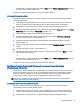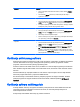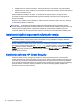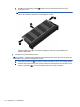User Guide - Windows 8.1
DriveLock zaštita sprječava neovlašten pristup sadržaju tvrdog diska. DriveLock opcija može biti
primijenjena samo na unutrašnji tvrdi disk ili diskove računara. Nakon što je DriveLock zaštita
primijenjena na pogon, morate unijeti lozinku da biste pristupili tom pogonu. Pogon mora biti umetnut
u računar ili na napredni replikator priključka da bi mu DriveLock lozinke mogle pristupiti.
NAPOMENA: Da biste mogli pristupiti DriveLock osobinama, morate prethodno postaviti
administratorsku lozinku za BIOS.
Da biste primijenili DriveLock zaštitu na unutrašnji tvrdi disk, u uslužnom programu Computer Setup
(Postavke računara) morate postaviti korisničku lozinku i glavnu lozinku. Kada koristite DriveLock
zaštitu, obratite pažnju na sljedeće:
●
Nakon što je DriveLock zaštita primijenjena na tvrdi disk, tvrdom disku se može pristupiti samo
unošenjem ili korisničke lozinke ili glavne lozinke.
●
Vlasnik korisničke lozinke trebao bi biti svakodnevni korisnik zaštićenog tvrdog diska. Vlasnik
glavne lozinke može biti ili administrator sistema ili svakodnevni korisnik.
●
Korisnička lozinka i glavna lozinka mogu biti identične.
●
Korisničku lozinku ili glavnu lozinku možete obrisati samo uklanjanjem DriveLock zaštite sa
diska. DriveLock zaštita može biti uklonjena sa diska samo uz pomoć glavne lozinke.
Postavljanje lozinke za DriveLock
Da biste postavili DriveLock zaštitu u uslužnom programu Computer Setup (Postavljanje računara),
pratite sljedeće korake:
1. Uključite računar i zatim pritisnite tipku esc dok se na dnu ekrana prikazuje poruka "Press the
ESC key for Startup Menu" (Pritisnite tipku ESC da biste otvorili izbornik za pokretanje).
2. Pritisnite tipku f10 kako biste ušli u program Computer Setup (Postavljanje računara).
3. Koristite pokazivački uređaj ili tipke sa strelicama kako biste odabrali Security (Sigurnost) > Hard
Drive Tools (Alati tvrdog diska) > DriveLock i pritisnite enter.
4.
Kliknite Set DriveLock Password (global) (Postavi DriveLock lozinku (globalno)).
5.
Unesite administratorsku lozinku za BIOS i zatim pritisnite enter.
6.
Koristite pokazivački uređaj ili tipke sa strelicama kako biste odabrali tvrdi disk koji želite zaštititi,
a zatim pritisnite enter.
7. Pročitajte upozorenje. Da biste nastavili, odaberite YES (DA).
8.
Kada to od vas bude zatraženo, ukucajte glavnu lozinku, i onda pritisnite enter.
9.
Kada to od vas bude zatraženo, ponovo ukucajte glavnu lozinku da biste potvrdili, i onda
pritisnite enter.
10.
Kada to od vas bude zatraženo, ukucajte korisničku lozinku, i onda pritisnite enter.
11.
Kada to od vas bude zatraženo, ponovo ukucajte korisničku lozinku da biste potvrdili, i onda
pritisnite enter
.
Korištenje lozinki 71